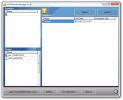Leeslijst brengt synchronisatie tussen apparaten via verschillende apparaten naar Windows 8.1
Windows 8.1 heeft de Start-knop teruggebracht en dat is reden genoeg voor velen om te vieren, maar deze nieuwe versie heeft ook een aantal nieuwe apps met zich meegebracht, waarvan de Leeslijst iets is waar veel van ons van zullen houden. Deze nieuwe app werkt het beste met Internet Explorer ingesteld als uw standaardbrowser, maar werkt ook als u een andere gebruikt. Lees lijst is een op zichzelf staande app waar u links naar kunt opslaan vanuit de Share Charm vanuit andere apps. De opgeslagen links kunnen dan later worden gelezen. Voor de meeste gebruikers lijkt dit misschien een Pocket-achtige service, maar het bootst de leeslijstfunctie in Safari enigszins na, behalve dat het met elke browser kan werken, waardoor het veel beter wordt. Behalve dat het met andere apps en elke browser kan werken, is de app vrij eenvoudig in die zin dat je links niet in mappen kunnen worden georganiseerd en op geen enkele andere manier kunnen worden gecategoriseerd. Een zoekbalk in de app maakt het proces om de juiste te vinden echter vrij eenvoudig.
Om tijdens het browsen een link naar de Leeslijst-app op te slaan (u kunt elke gewenste browser gebruiken), opent u de Charms-balk en klikt u op de charm Delen.


Leeslijst verschijnt in de opties voor delen, samen met de Mail- en People-apps. Klik in het geopende leeslijstvenster op de knop van de app en deze wordt toegevoegd aan de leeslijst.

Open de Leeslijst-app en selecteer een link om te lezen. Als je Internet Explorer hebt ingesteld als je standaardbrowser, zal de Leeslijst automatisch naar links klikken en aan de rechterkant Internet Explorer openen, zodat je beide apps naast elkaar kunt zien. U kunt eenvoudig een andere link zoals deze openen. Als Internet Explorer niet uw standaardbrowser is, zal het klikken op een link ertoe leiden dat u overschakelt naar de browser die u als standaard heeft ingesteld. Het is iets minder handig, want om een andere link te openen, moet je terugschakelen naar de Leeslijst. Hoewel u de leeslijst en uw browser naar keuze nog steeds handmatig naast elkaar kunt plaatsen.
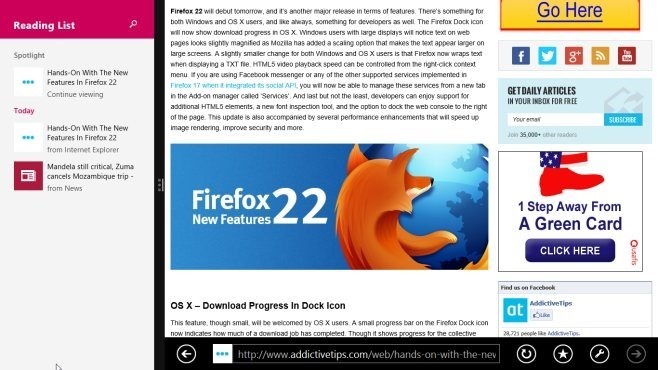
Als u een link uit de leeslijst wilt verwijderen, klikt u met de rechtermuisknop om deze te selecteren en klikt u op de knop 'Verwijderen' in de onderste app-balk. Je hebt toegang tot je onlangs verwijderde links vanuit de bovenste app-balk. Links die eenmaal zijn geopend, worden niet automatisch uit de lijst verwijderd en er is ook geen optie 'markeren als gelezen'.

In de Leeslijst kunnen verwijderde links maximaal 60 dagen en minimaal 10 dagen worden bewaard. Om in te stellen hoe lang uw verwijderde links moeten worden bewaard, opent u de app-opties in de Charms-balk en stelt u de tijdsperiode in die bij u past. Er zijn geen andere aanpassingsopties beschikbaar voor de app.

Leeslijst is een goede aanvulling, maar het lijkt duidelijk een werk in uitvoering. Het minste dat nodig is, zijn mappen en een 'markeren als gelezen'-optie. Als Microsoft een extra stap wil zetten, kunnen ze er ook een RSS-lezer aan toevoegen.
Zoeken
Recente Berichten
ImPcRemote Professional: Eenvoudig VNC-gebaseerd hulpprogramma voor extern delen van bureaublad
Als het gaat om het bieden van desktop-assistentie op afstand aan u...
Video verkleinen op bestandsgrootte of afbeeldingsgrootte met Moo0 VideoMinimizer
Soms kan een video uiteindelijk meer dan de gewenste ruimte op de h...
Ontwerp afdrukklare vellen met enkele of meerdere afbeeldingen met Primg
De betere, gemakkelijkere manier om afbeeldingen af te drukken, v...